Повний посібник із програми Excel Format Painter (3 приклади)
Microsoft Excel Format Painter — це потужний інструмент, призначений для підвищення продуктивності та забезпечення узгодженості ваших електронних таблиць. Це дозволяє скопіювати формат певної комірки або діапазону комірок і застосувати його до іншої комірки чи діапазону. Це включає всі форми форматування, такі як розмір і колір шрифту, межі комірок, параметри вирівнювання та правила умовного форматування. Інструмент представлено піктограмою пензля ![]() на вкладці «Домашня сторінка» на стрічці Excel. Розглянемо, як ефективно використовувати Format Painter, і розглянемо кілька практичних прикладів його застосування.
на вкладці «Домашня сторінка» на стрічці Excel. Розглянемо, як ефективно використовувати Format Painter, і розглянемо кілька практичних прикладів його застосування.
Як використовувати редактор форматів?
- Застосування програми Format Painter до окремої клітинки або діапазону
- Застосування програми Format Painter до кількох діапазонів
- Застосування програми Format Painter до інших робочих аркушів або книг
Приклади використання Format Painter
- Копіювати та вставляти формати в групах шрифтів і вирівнювання (розмір шрифту, характеристики, колір, обтікання текстом…)
- Скопіюйте та вставте формати в групу чисел (дата, валюта, час, відсоток…)
- Копіювати та вставляти умовне форматування
Копіюйте частини форматування з однієї клітинки в інші за допомогою Kutools для Excel
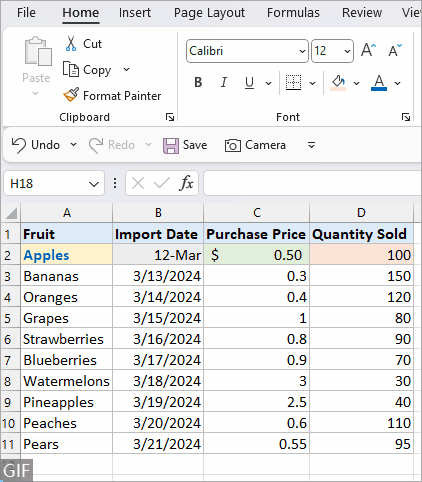
Відео: Редактор форматів в Excel
Як використовувати Format Painter
У цьому розділі наведено три сценарії для ознайомлення з базовим використанням функції Format Painter.
Застосування програми Format Painter до окремої клітинки або діапазону
Крок 1. Виберіть комірку чи комірки, форматування яких потрібно скопіювати
Тут ми вибираємо клітинку A2, яка виділена жирним шрифтом і має жовтий фон.

Крок 2. Клацніть піктограму Format Painter на вкладці Home

Крок 3: виділіть цільову клітинку або діапазон клітинок, до яких потрібно застосувати форматування.
Тут ми вибираємо клітинку A7, тоді скопійоване форматування миттєво застосовується.

Застосування програми Format Painter до кількох діапазонів
Крок 1. Виберіть комірку чи комірки, форматування яких потрібно скопіювати
Тут ми вибираємо діапазон A2:B2.

Крок 2. Двічі клацніть піктограму Format Painter на вкладці Home, щоб залишити її активною

Крок 3. Виберіть послідовно кілька цільових діапазонів
Тут ми послідовно вибираємо клітинки A4, A7 і A9, а потім форматування буде застосовано до кожної з них.

Крок 4. Натисніть клавішу Esc або ще раз клацніть піктограму Format Painter, щоб вимкнути її
Застосування програми Format Painter до інших робочих аркушів або книг
Крок 1. Виберіть потрібне форматування, як на одному аркуші

Крок 2. Клацніть маляр форматів на вкладці «Головна», щоб активувати його

Крок 3. Перейдіть на цільовий аркуш або книгу
Крок 4: Виділіть клітинку або діапазон, до якого потрібно застосувати форматування

Переосмислення Excel: розкрийте потужність ШІ за допомогою Kutools AI Aide!
Перетворення Excel за допомогою Kutools AI Aide - де штучний інтелект зустрічається з електронними таблицями. Пориньте у складний аналіз, генерацію коду та спеціальні формули за допомогою простої природної мови. Покращуйте свій досвід роботи з Excel вже сьогодні!

Приклади використання Format Painter
Format Painter можна використовувати для оптимізації різноманітних завдань форматування в документах Excel. Ось кілька прикладів, щоб ви краще знали, чим вам може допомогти Format Painter.
Копіювати та вставляти формати в групах шрифтів і вирівнювання (розмір шрифту, характеристики, колір, обтікання текстом…)
Будь то налаштування розміру шрифту, застосування напівжирного або курсиву, зміна кольору шрифту, вирівнювання тексту чи коригування відступів, Format Painter відтворює бажаний стиль шрифту одним клацанням миші.

Скопіюйте та вставте формати в групу чисел (дата, валюта, час, відсоток…)
Format Painter допомагає підтримувати однаковість у відображенні дат, валют, відсотків або інших числових форматів, полегшуючи читання та розуміння даних.

Копіювати та вставляти умовне форматування
Однією з найпотужніших програм Format Painter є можливість копіювати правила умовного форматування з однієї комірки чи діапазону в іншу, що дозволяє швидко застосовувати складні стратегії візуалізації даних у вашій робочій книзі.
Припустімо, що для діапазону D2:D11 застосовано правило умовного форматування (яке виділяє 30% верхніх елементів червоним фоновим кольором). Тепер ми скопіюємо це умовне форматування та застосуємо його до діапазону C2:C11.

Копіюйте частини форматування з однієї клітинки в інші за допомогою Kutools для Excel
використання Kutools для Excel's "Копіювати форматування комірок", ви можете вибірково скопіювати певні частини форматування з однієї комірки та застосувати їх до інших. Цей інструмент надає гнучкий спосіб дублювати форматування без використання стандартного методу копіювання та вставлення, який копіює все форматування. Ось як це зробити:
Крок 1: клацніть, щоб вибрати клітинку, форматування якої потрібно скопіювати (Це ваша вихідна клітинка.)
Крок 2. Запустіть інструмент копіювання форматування клітинок
на Кутулс вкладка, клацніть Копіювати форматування комірок в сформований спадне меню.
Крок 3. Укажіть параметри форматування
У Копіювати форматування комірок у діалоговому вікні ви побачите різноманітні аспекти форматування, наприклад Формат числа, Вирівнювання, шрифт, Кордон та Заповнювати.
Поставте прапорці поруч із певними частинами форматування, які потрібно скопіювати. Ви можете вибрати кілька варіантів форматування.
Тут ми лише перевіряємо Категорія, Розмір та Сміливий прапорці. Натисніть OK.

Крок 4: Виберіть клітинки призначення та вставте
Виберіть одну клітинку або діапазон, щоб вставити форматування; якщо ви хочете вибрати кілька діапазонів, утримуйте Ctrl щоб вибрати їх один за одним.

Результат
Тепер частини форматування пройдено.

Формат Painter в Excel є безцінним інструментом для тих, хто хоче заощадити час, забезпечуючи узгодженість своїх електронних таблиць. Розуміючи та ефективно використовуючи Format Painter, ви можете підвищити візуальну привабливість своїх документів, оптимізувати робочий процес і ефективніше представити свої дані. Незалежно від того, чи працюєте ви з одним аркушем чи з кількома документами, «Редактор форматів» — це функція, яка може значно підвищити вашу продуктивність у Excel.
Щоб отримати більше кардинальних стратегій Excel, які можуть покращити керування даними, досліджуйте далі тут..
Зміст
- Відео: Редактор форматів в Excel
- Як використовувати редактор форматів?
- Застосування програми Format Painter до окремої клітинки або діапазону
- Застосування програми Format Painter до кількох діапазонів
- Застосування програми Format Painter до інших робочих аркушів або книг
- Приклади використання Format Painter
- Копіювати та вставляти формати в групи шрифтів і вирівнювання
- Копіювати та вставляти формати в групу чисел
- Копіювати та вставляти умовне форматування
- Копіюйте частини форматування з однієї клітинки в інші за допомогою Kutools для Excel
- Статті по темі
- Найкращі інструменти продуктивності офісу
- Коментарі
Найкращі інструменти для підвищення продуктивності офісу
Kutools для Excel - допомагає виділитися з натовпу
Kutools для Excel має понад 300 функцій, Переконайтеся, що те, що вам потрібно, знаходиться лише на відстані одного кліка...

Вкладка Office - увімкніть читання та редагування вкладок у Microsoft Office (включаючи Excel)
- Одна секунда для перемикання між десятками відкритих документів!
- Щодня зменшуйте сотні клацань мишею, прощайте руку миші.
- Збільшує вашу продуктивність на 50% під час перегляду та редагування декількох документів.
- Додає ефективні вкладки в Office (включно з Excel), як у Chrome, Edge та Firefox.
